哎呦这个云不错哦...

关注我们,发现你想要的的干货
——————————————————
使用PPT插件制作文字云
插件使用方便,但自定义性和对中文的支持不太好
使用Tagxedo工具制作文字云
不错的插件,效果很炫酷哦
以上两个工具,其娱乐性不错,尤其是Tagxedo,做出来的效果可以很炫酷,可以自定义各种字体和形状。
不过,在较为严肃的场合,比如,对词频和中文分词要求很精准的时候,Tagxedo的制作结果,往往就不是特别的令人满意啦。正好最近又看了一眼,所以就向大家介绍一个新的神器——
Tableau。
软件简介
Tableau其实是一款专门用于商业数据分析和可视化的工具软件,通过简单的拖放操作,可将大量数据轻松制作出具有交互效果的图表。
文字云只不过是tableau诸多功能之中的一个,其实并不是单独有文字云功能,而是我们利用Tableau中的填充气泡图,可以做出文字云的效果。
软件是收费软件,但可以在官网下载试用一段时间。
原始数据处理
我们来讲3个情况下建立文字云,情况①,有如下表格,其中包含两列,一列是产品子类别,一列是销售额。注意产品子类别可以有重复。我们希望文字云展示产品子类别,且文字大小依据该类别的累计销售额。
情况②,只有一列,是一堆关键词,他们可能重复出现,文字大小依据关键词词频。
情况③,关键词只出现一次,在另一列标注了关键词的词频。
以上三种情况,都可以轻松使用tableau做出准确的文字云哦。
导入数据源
首先需要打开tableau,将excel作为数据源连接。
在下方标签处,从数据源视图,切换到工作表视图,界面如下:
请留意图中加框的几个区域,是作文字云要用到的。Tableau功能强大,这里只简单说说怎么几步之内快速做好文字云就好啦。
情况①
对于①这样的数据:
请在工作表视图里,先在“维度”一栏里,双击“产品子类别”这一列,然后在“度量”一栏里,双击“销售额”这一列。效果如下:
到“智能显示”中,找到“填充气泡图”,点击它。效果如下:
然后到“标记”栏中,将标记从“圆”改为“文本”,OK,就这么简单,文字云已经粗线啦!
根据标记窗口中的显示,我们可以看到,圆圈(也就是文字)大小是依据“总计(销售额)”,文字内容是依据产品子类别,文字颜色也是依据产品子类别。①这种情况的文字云就完成啦!
觉得字体难看的,可以右键云中的某个文字,设置字体格式。
情况②
对于②情况,只有各种关键词重复出现。
其实只需在最开始选择维度的时候,双击“关键词”这一列,以及下面度量一栏中斜体的“记录数”这一列,就可以自动算出频率啦!
其他步骤与上面就完全一样啦。
情况③
对于情况③,其实也很好办~
依次双击关键词栏和词频一栏就可以~
所以说tableau方便吧~以上三种情况基本就是最常见的根据某数据制作关键词文字云的情况啦,即便是第②种,也无需先使用Excel算出词频,直接这样鼠标轻轻点击几下,精准的图形分分钟就出现啦!
导出
制作完成后,可以直接截图,或者使用菜单导出成图片。
tableau的文字云制作结果是比较精准的,但是没有太多炫酷的文字云样式,与之前的Tagxedo各有千秋,大家根据需要选用吧!
Nordri Tools:让PPT更简单
Chrome实用插件推荐
给你的常用网站换个皮肤吧
必备的上百个精选PPT模板
轻松DIY你的专属字体
OfficePlus:贴心的模板网站
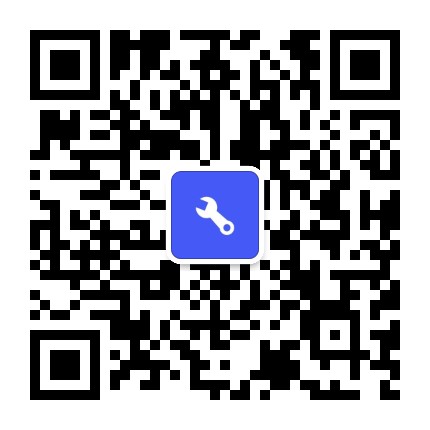
关注 一只技术宅




















 微信扫一扫关注公众号
微信扫一扫关注公众号
